Rýchle spustenie systému Windows 10
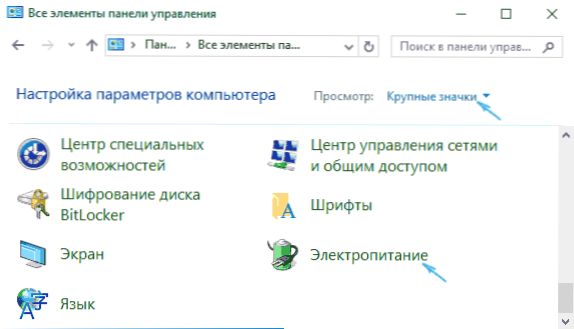
- 3321
- 24
- Boris Holub
V tejto inštrukcii podrobne o tom, ako zakázať rýchly začiatok systému Windows 10, alebo ho zapnúť. Rýchle spustenie, rýchle načítanie alebo hybridné sťahovanie - technológia zahrnutá v systéme Windows 10 predvolene a umožňuje vášmu počítaču alebo notebooku načítať rýchlejšie do operačného systému po vypnutí (ale nie po reštarte).
Technológia rýchleho načítania je založená na hibernácii: keď je zapnutá funkcia rýchleho štartu, systém zachováva jadro Windows 10 a nahrané ovládače do súboru hiberfil hiberfil.sys, a keď sa zapne, načíta ho znova v pamäti, t.e. Tento proces je podobný výstupu zo stavu gibernácie.
Ako zakázať rýchly začiatok systému Windows 10
Častejšie používatelia hľadajú, ako vypnúť rýchly štart (rýchle stiahnutie). Dôvodom je skutočnosť, že v niektorých prípadoch (často príčinou sú ovládače, najmä na notebookoch) s zapnutou funkciou je počítač nesprávne vypnutý.
- Ak chcete vypnúť rýchle načítanie, prejdite na ovládací panel systému Windows 10 (cez kliknutím pravým tlačidlom myši) a potom otvorte položku „napájanie“ (ak nie, vložte „ikony“ namiesto „kategórie“ do poľa na poli vpravo hore.
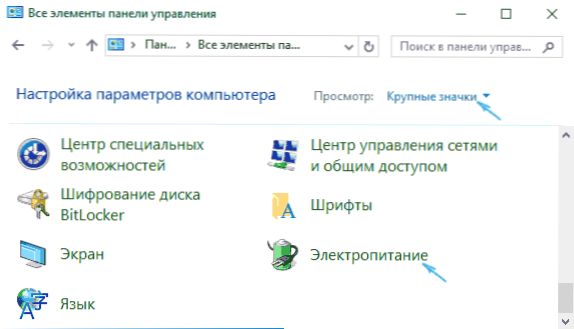
- V okne parametrov vľavo vyberte „Akcia tlačidiel napájania“.

- V okne, ktoré sa otvára, kliknite na „Zmena parametrov, ktoré sú teraz nedostupné“ (aby ste ich zmenili, musíte byť správcom).
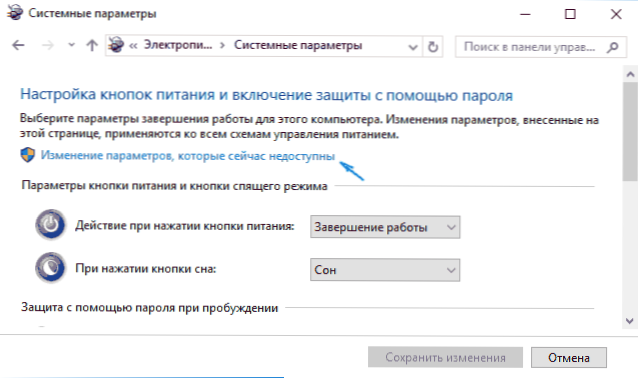
- Potom, v dolnej časti toho istého okna, odstráňte značku „Zapnite rýchly štart“.

- Uložte zmeny.
Pripravený, rýchly štart je odpojený.
Ak nepoužívate rýchle načítanie systému Windows 10 alebo funkcie gibbernácie, môžete tiež vypnúť hibernáciu (táto akcia sama osebe vypne a rýchlo spustí). Preto môžete uvoľniť ďalšie miesto na pevnom disku, viac o tom v pokynoch Gibernation Windows 10.
Okrem opísanej metódy odpojenia rýchleho spustenia prostredníctvom ovládacieho panela je možné zmeniť rovnaký parameter prostredníctvom editora registra registra systému Windows 10. Význam je za to zodpovedný Hrebeňový V časti registra
HKEY_LOCAL_MACHINE \ System \ CurrentControlSet \ Control \ Session Manager \ Power
(Ak je hodnota 0, rýchle zaťaženie je zakázané, ak je zapnutý 1).
Ako zakázať rýchly začiatok systému Windows 10 - Inštrukcia videa
Ako povoliť rýchly štart
Ak naopak potrebujete zapnúť rýchly začiatok systému Windows 10, môžete to urobiť rovnakým spôsobom ako vypnutie (ako je opísané vyššie, prostredníctvom ovládacieho panela alebo editora registra). V niektorých prípadoch sa však môže ukázať, že možnosť je neprítomná alebo neprístupná na zmenu.
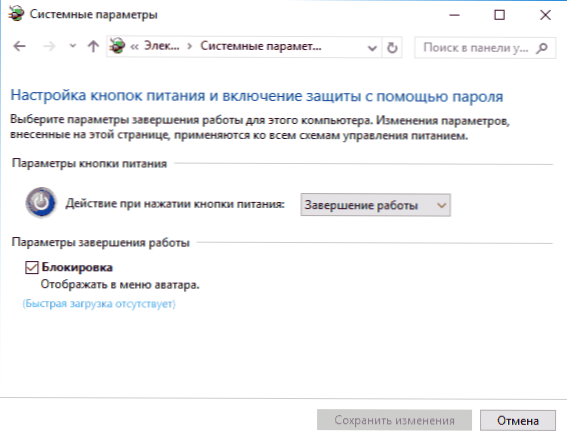
Zvyčajne to znamená, že gibernácia Windows 10 bola predtým vypnutá a aby sa mohla rýchlo načítať, je potrebné ho zapnúť. Môžete to urobiť na príkazovom riadku, ktorý beží v mene správcu pomocou tímu: PowerCfg /Hibernate (alebo PowerCfg -h na) nasledované stlačením Enter.
Potom znova choďte na parametre napájania, ako bolo opísané vyššie, aby ste povolili rýchle spustenie. Ak nepoužívate hibernáciu ako takú, ale potrebujete rýchle stiahnutie, uvedený článok o hibernácii systému Windows 10 popisuje spôsob zníženia súboru hiberfil giberfil.Sys v tomto scenári používania.
Ak niečo súvisiace s rýchlym spustením systému Windows 10 zostáva nepochopiteľné, položte otázky v komentároch, pokúsim sa odpovedať.

